
一般的なSCXコードの下にある一連のSAMSUNG多機能デバイスには、3205を含む多数のモデルがあります。そのような機器を購入した後、所有者は印刷の前に正しいドライバをインストールする必要があります。 Samsung SCX-3205のための利用可能なすべての検索とダウンロード方法について、以下に説明されます。
MFP Samsung SCX-3205用のドライバを見つけてロードする
まず第一に、Samsung Companyの印刷された機器への権利はHPと引き換えられたので、この特定の製造元のリソースを使用し、最も効果的な方法で始めます。方法1:HPサポートページオンライン
ライセンス権を購入した後、それらに関するデータはHPのWebサイトに転送され、そこで必要な情報が見つかりました。通常のリストに加えて、上述のソース上のモデルの特性の説明は、サポートされているすべての製品にもファイルを表示します。 SCX-3205へのドライバの検索とダウンロード
公式HPサポートページに行きます
- 便利なWebブラウザを通じて公式のサポートページを開きます。
- 上からのセクションはいくつかのセクションがありますが、その中には「ソフトウェアとドライバ」に進むべきです。
- 製品を見つける前に、検索が実行されるデバイスの種類を指定してください。この場合は、「プリンタ」を選択してください。
- 検索文字列がMFPのモデルを入力し始めてから、適切な結果をクリックしてページに移動するには、[入力]の前に表示されます。
- どのオペレーティングシステムが検出されたかについて通知されます。行がバージョンではないことを示す場合は、自分で変更してから次のステップに進みます。
- 「ドライバインストールキットデバイスソフトウェア」を開き、プリンタのファイル、スキャナのファイルをダウンロードしたり、ユニバーサルプリントドライバを選択したりします。
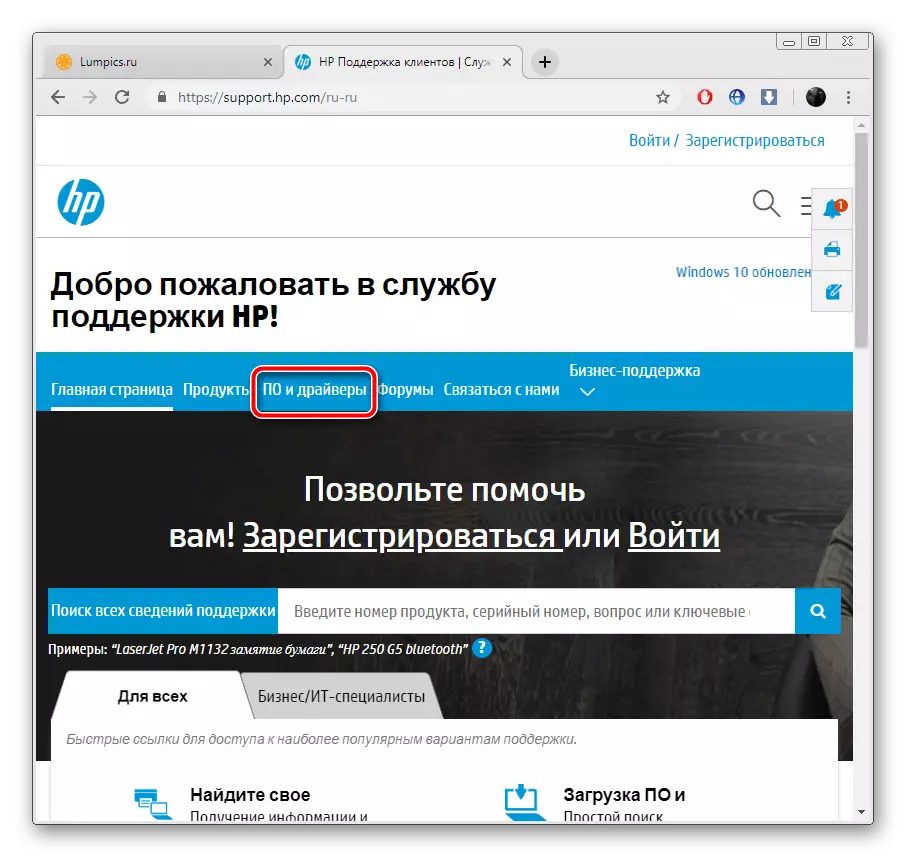
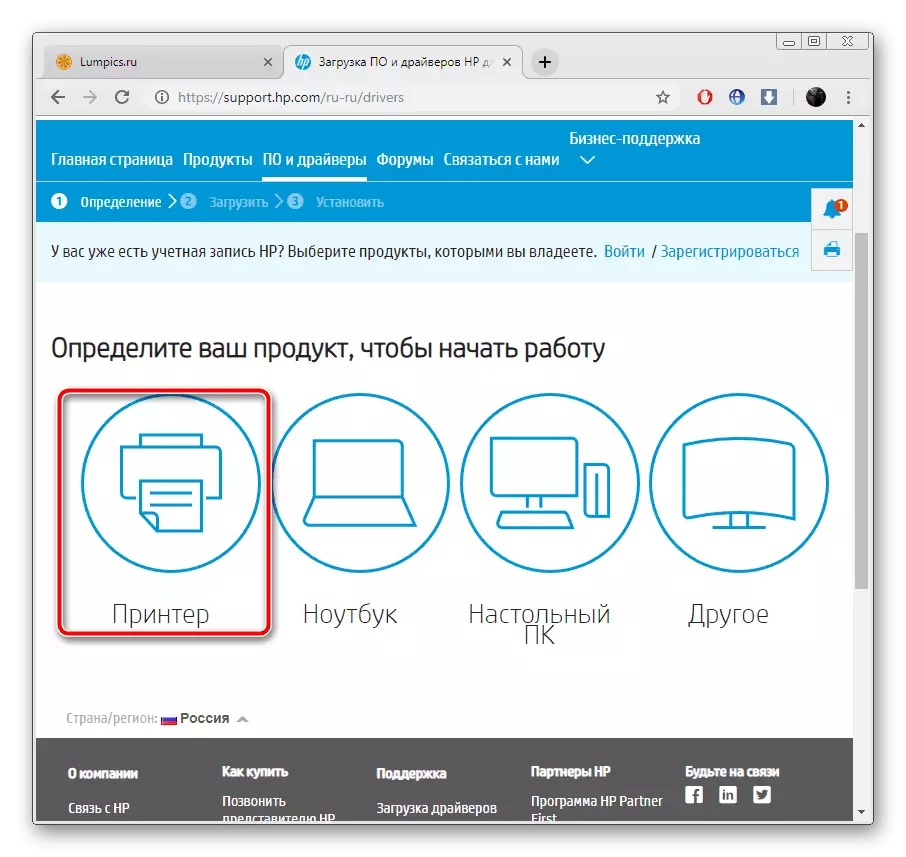
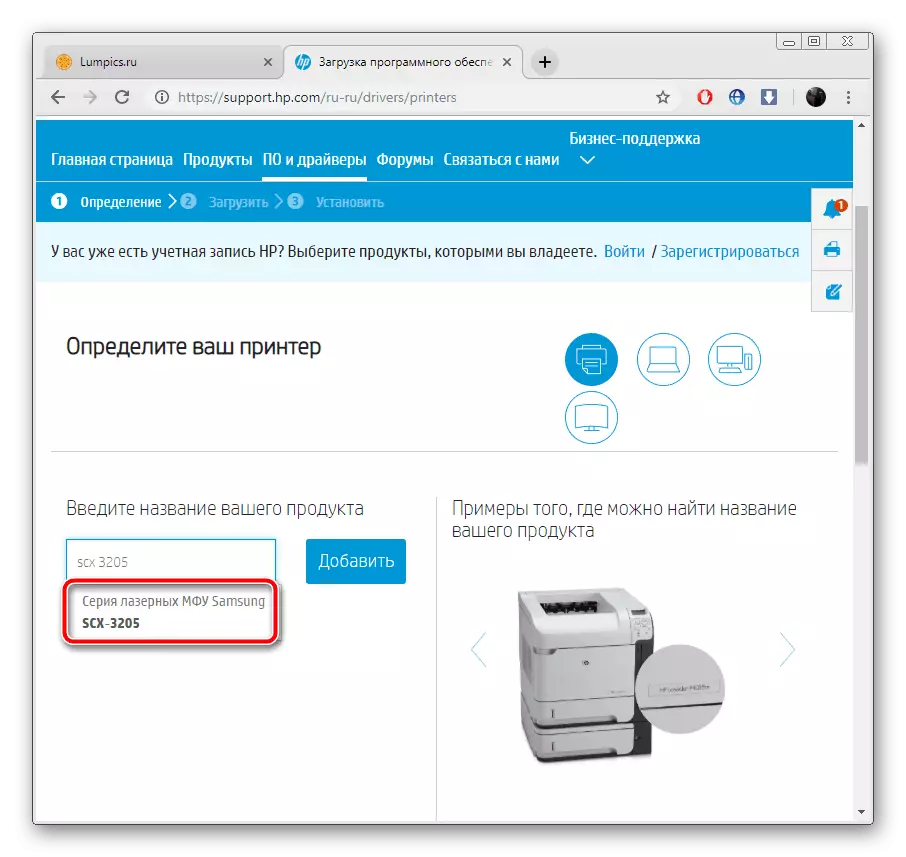
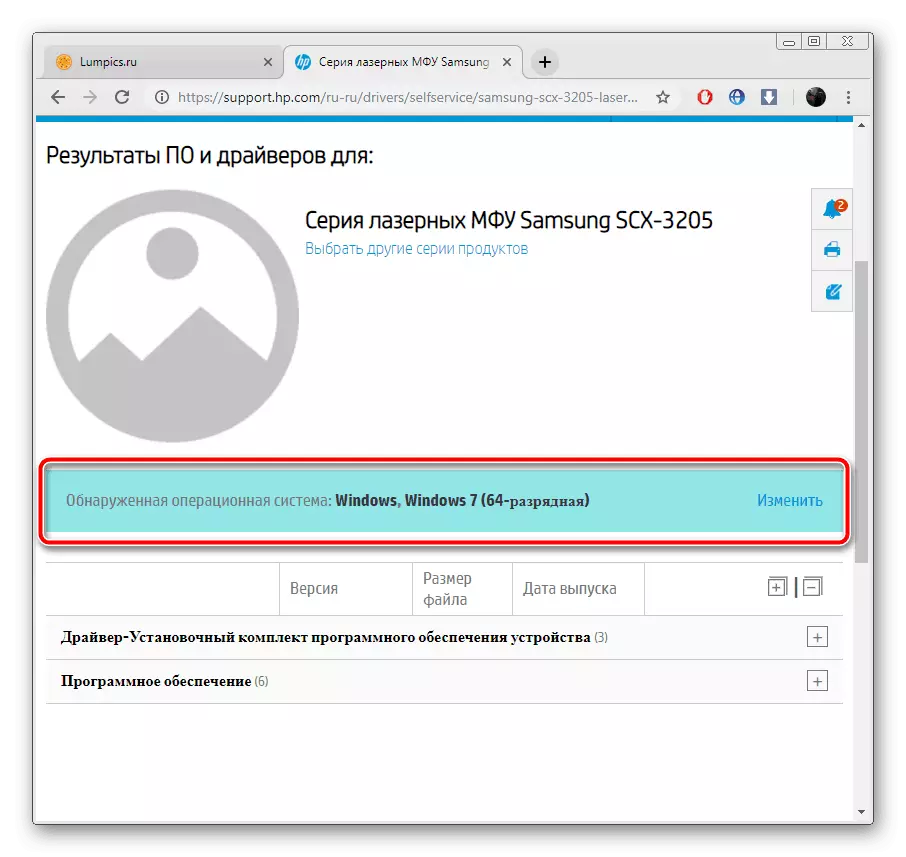
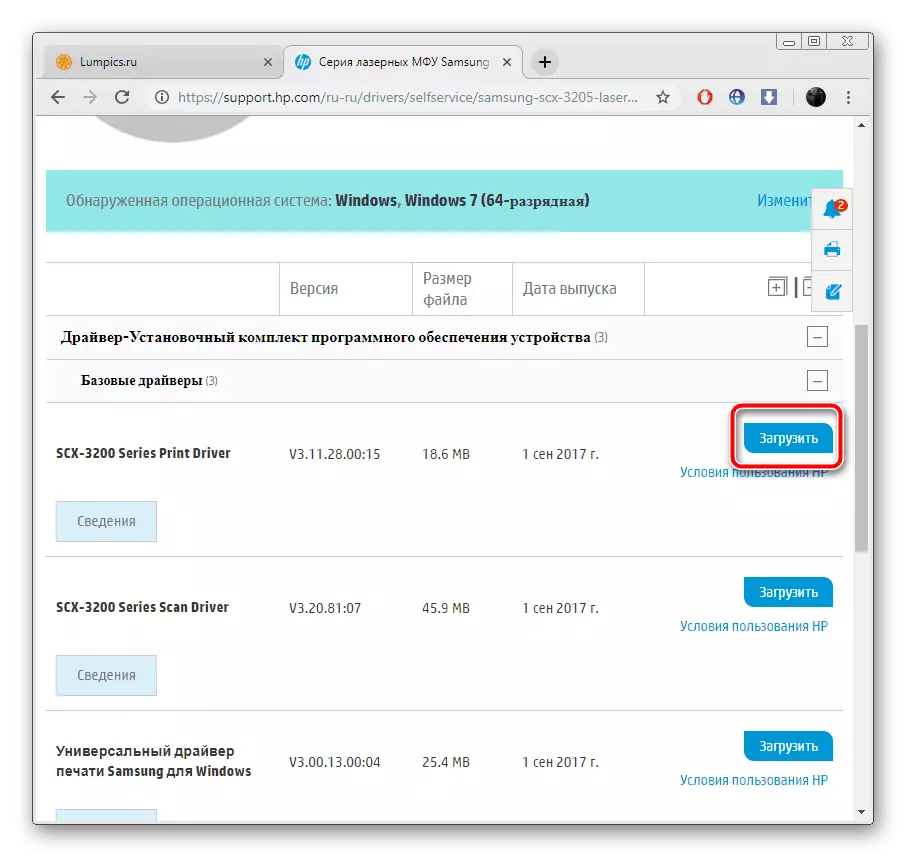
次に、インストーラを起動し、[ハードディスクシステム]セクションの適切なディレクトリにファイルを解凍するだけです。
方法2:HPアップデートインストールユーティリティ
HPにはサポートアシスタントと呼ばれるプログラムがあります。サポートされているすべての製品で動作し、Samsungから適切なソフトウェアを見つけることもできます。ドライバをインストールするには、次の手順を実行する必要があります。
HP Support Assistantをダウンロードしてください
- 適切なキーを押して、ユーティリティのダウンロードページを開き、ロードを開始します。
- インストーラを実行し、[次へ]をクリックすると、次の手順に進みます。
- 使用許諾契約の条項を読み、必要な文字列と反対側の点を置き、さらに移動します。
- HP Support Assistantのインストールが完了したら、自動的に起動し、[更新とメッセージの空き状況の確認]をクリックする必要があります。
- スキャンが完了している間に期待します。インターネットに積極的に接続する必要があることを忘れないでください。
- 必要な機器セクションの「更新」に進み、接続されているMFPになるでしょう。
- 利用可能なファイルのリストをチェックし、インストールするものを強調表示して[ダウンロード]をクリックしてください。
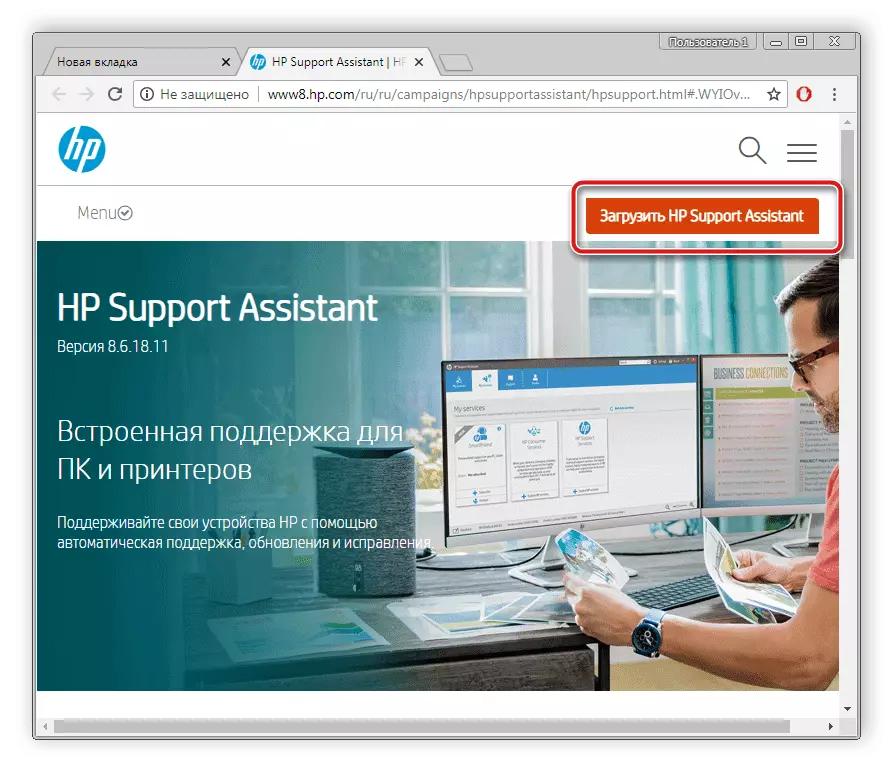
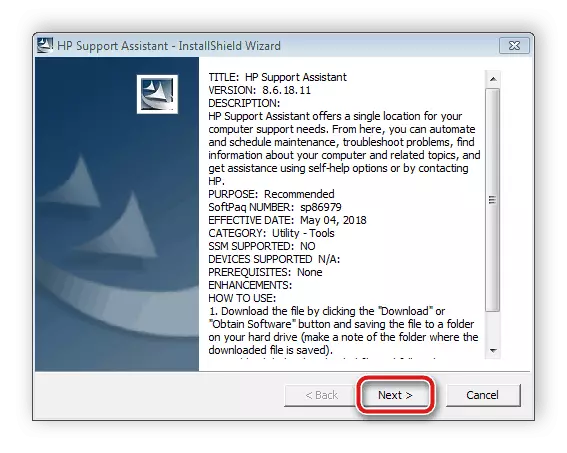
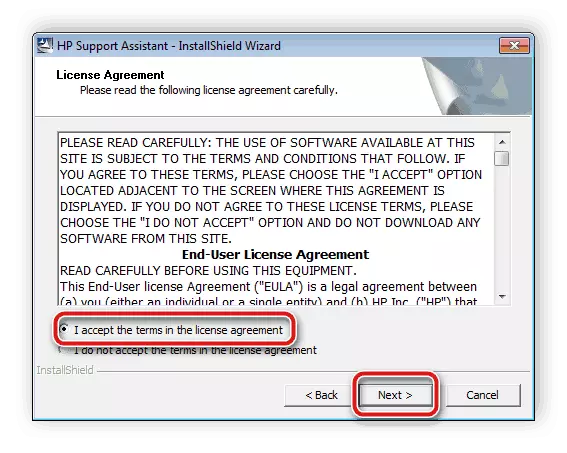
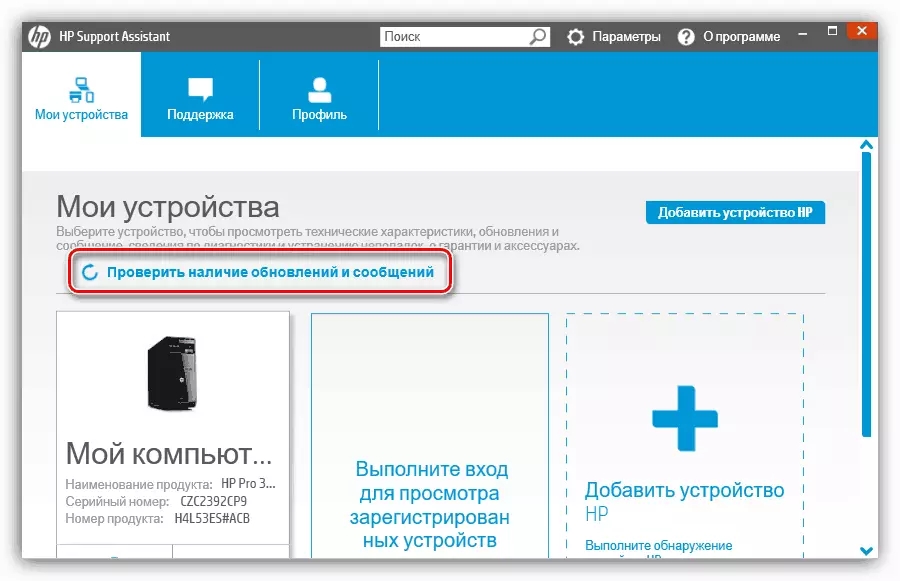
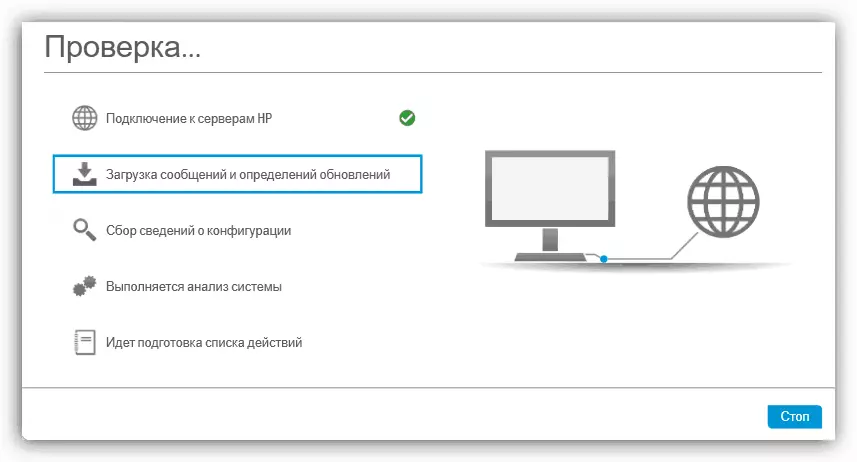
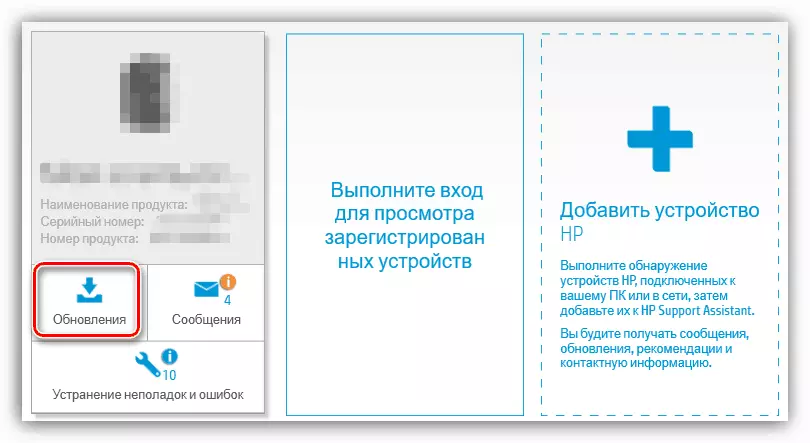
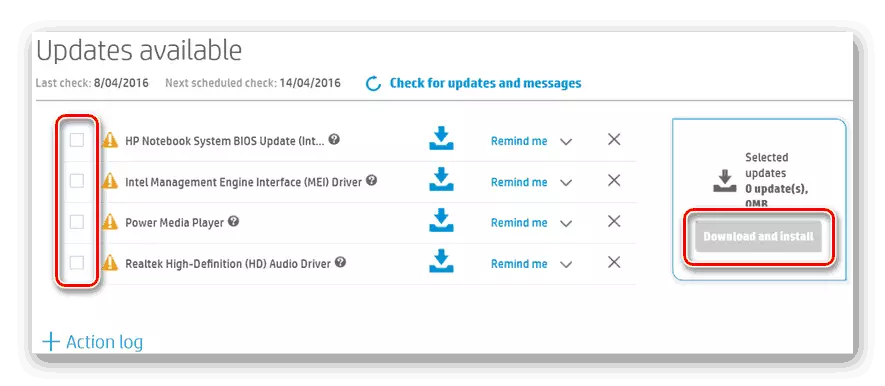
プロセスが正常に渡されたことを通知されます。その後、Samsung SCX-3205で印刷やスキャンをすぐに開始できます。
方法3:補助プログラム
考慮された最初の2つの方法が十分な数のアクションの十分な大多数を必要とする場合、それは特別なソフトウェアを使用して最小限に抑えることができます。追加のソフトウェアは独立して機器をスキャンし、インターネットから適切なドライバをロードし、その後、それらはすでにインストールされています。プロセス自体を起動し、いくつかのパラメータを設定する必要があります。これの代表者のリストを使って、次のリンクの記事でください。
もっと読む:ドライバーをインストールするための最良のプログラム
DriverPackソリューションおよびDriverMaxプログラムでのアクションのアルゴリズムに対処するのを助けます。このトピックに関する詳細なマニュアルを見つけることができます。以下のリンクをクリックしてこれを読んでください。
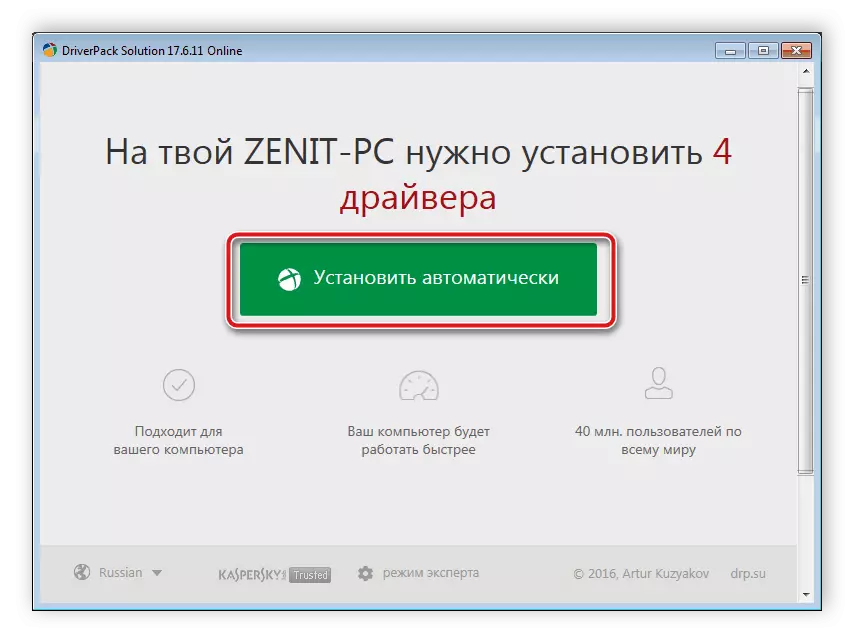
続きを読む:
DriverPackソリューションを使用してコンピュータでドライバを更新する方法
DriverMaxプログラムのドライバの検索とインストール
方法4:識別子SCX-3205
多機能サムスンSCX-3205デバイスには、それが通常オペレーティングシステムと相互作用する固有のコードがあります。このように見えます。
USBPRINT \ SAMSUNGSCX-3200_SERI4793
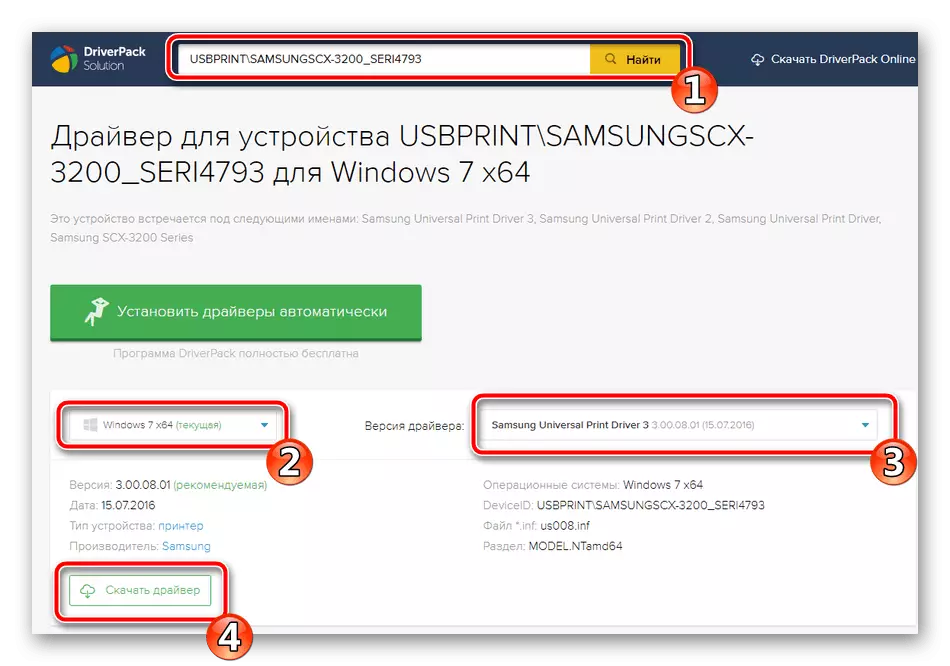
この識別子のおかげで、あなたは簡単に特別なオンラインサービスを通して機器のための適切なソフトウェアを見つけることができます。以下の資料でこのプロセスの実行についてもっと読んでください。
続きを読む:ハードウェアドライバを検索します
方法5:標準OSツール
上では、特別なサイト、サービス、またはサードパーティ製のソフトウェアを適用する必要がある4つの方法を調べました。すべてのユーザーがこれらのメソッドを使用する願望または能力を持っているわけではありません。そのようなユーザーは、プリンタをインストールできる標準のWindows機能を見ることをお勧めします。
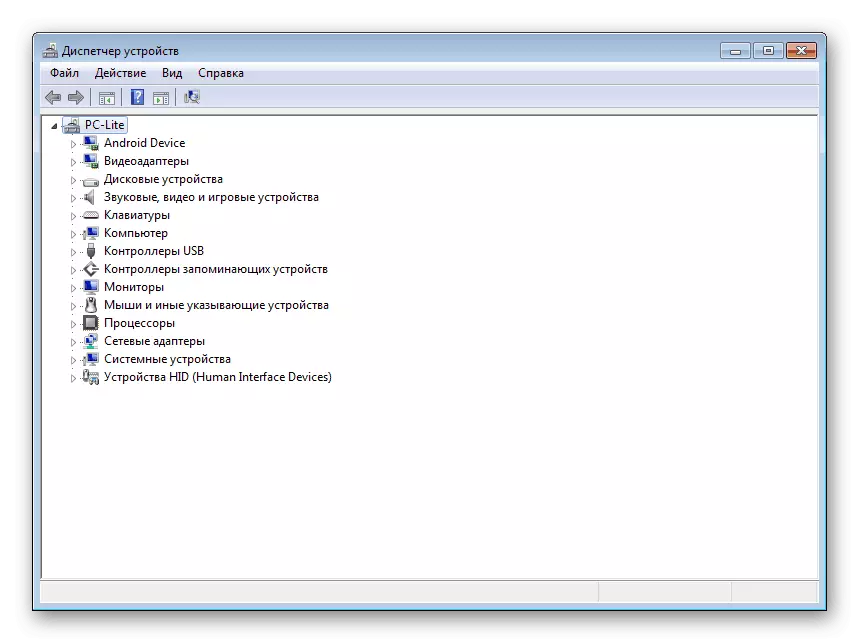
続きを読む:標準のWindowsツールでドライバをインストールします
これで、私たちの記事は終わりに来ます。今日は、Samsung SCX-3205 MFPにドライバを検索してダウンロードするための5つの5つのオプションを最大限に伝えようとしました。私たちはあなたが最も便利な方法を選択し、ソフトウェアによって正常にインストールされたことを願っています。
